Het scherm Ctrl+Alt+Delete maakt al jaren deel uit van Windows. Het is de go-to-tool wanneer Windows vastloopt. Als u nergens op het scherm op kunt klikken, of als uw systeem zo traag is geworden dat u de apps die het vertragen niet kunt afsluiten, is het CTRL+ALT+DELETE-scherm (of het GINA-scherm) wat u zoekt. naar moet wenden.
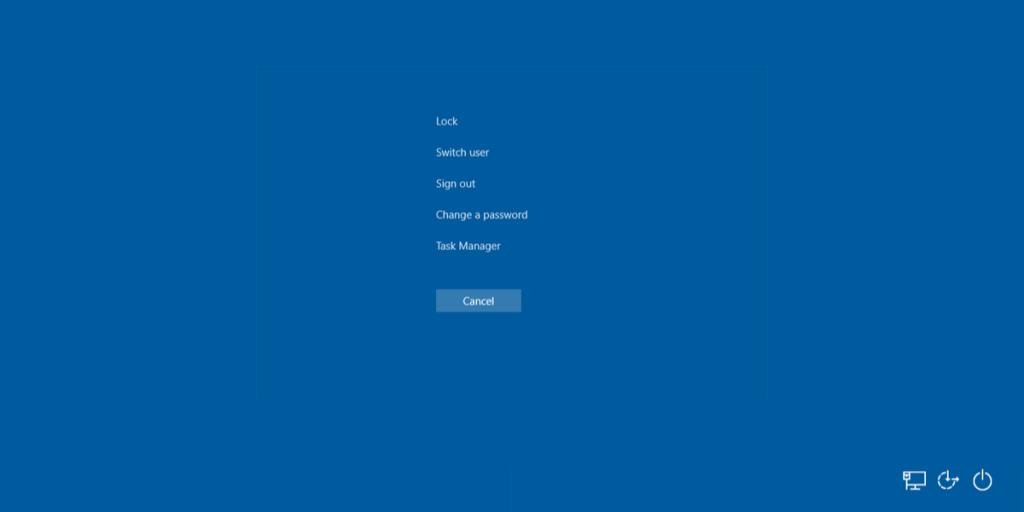
Het CTRL + ALT + DELETE-scherm is overgedragen naar Windows 10, dus wanneer uw systeem vastloopt, kunt u op deze toetsencombinatie tikken en een menu openen waarmee u onder andere Taakbeheer kunt openen.
Zit je vast op het scherm CTRL+ALT+DELETE?
Het scherm CTRL+ALT+DELETE is bedoeld om gebruikers te helpen belangrijke taken snel uit te voeren, maar dit scherm kan soms vastlopen. Dit is zeldzaam; zelfs als uw systeem tot stilstand is gekomen, zou u nog steeds toegang moeten hebben tot het scherm CTRL+ALT+DELETE. Als het CTRL+ALT+DELETE-scherm niet reageert, dwz u kunt er niets op klikken, probeer dan de onderstaande oplossingen.
1. Start het systeem opnieuw op
Een herstart kan de oplossing zijn voor dit probleem als het een eenmalig iets is. Om het systeem opnieuw op te starten;
- Houd de aan / uit-knop op uw laptop of desktop ingedrukt totdat deze wordt uitgeschakeld.
- Verwijder de stroomadapter/stroomkabel en sluit deze na een minuut weer aan.
- Start uw systeem op .
- Zodra u op het bureaublad bent, tikt u op de toetsen CTRL+ALT+DELETE en controleert u of het scherm reageert.
2. Voer opstartreparatie uit
Als het scherm CTRL+ALT+DELETE elke keer dat u het opent vastloopt, is er mogelijk een probleem met de bestanden van uw systeem. Voer een opstartreparatie uit .
- Sluit het systeem geforceerd af (houd de aan/uit-knop ingedrukt).
- Start het opnieuw op en sluit het geforceerd af wanneer u het Windows-logo ziet.
- Herhaal dit 3-5 keer en u ziet het menu Problemen oplossen.
- Ga naar Geavanceerde opties> Opstartherstel.
- Laat de reparatie voltooien en keer terug naar het bureaublad.
- De CTRL+ALT+DELETE zal nu responsief zijn.
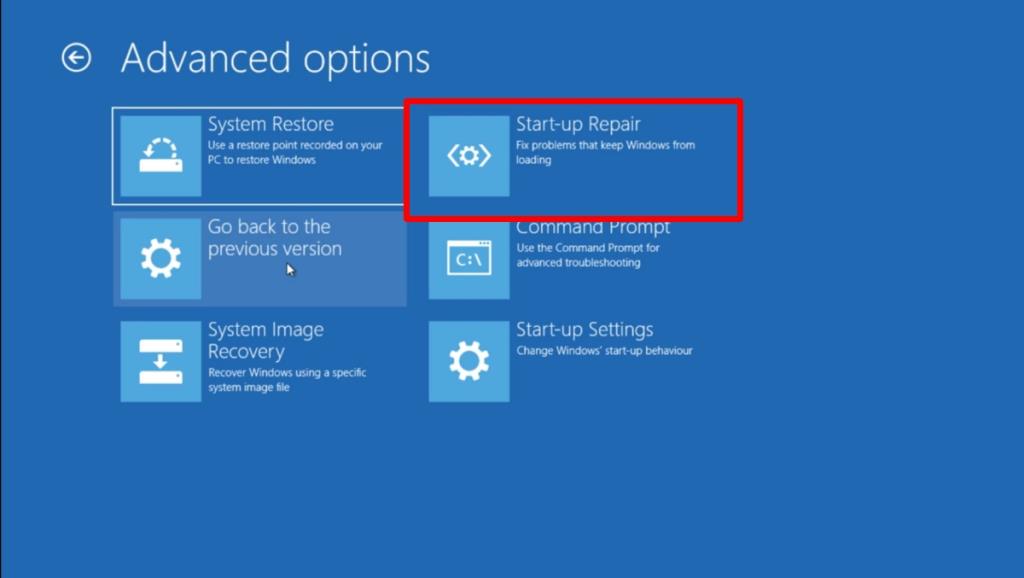
3. Schakel Fastboot uit
Een van de redenen waarom CTRL+ALT+DELETE niet meer reageert, is Fastboot. De naam van de functie geeft aan dat het je systeem zal helpen sneller op te starten, maar het is bekend dat het problemen veroorzaakt, zoals een Windows 10-systeem dat niet uit de slaapstand kan worden gehaald of een systeem dat een zwart scherm weergeeft wanneer het uit de slaapstand wordt gehaald. Het is een goed idee om het uit te schakelen .
- Open Bestandsverkenner.
- Plak deze in de locatiebalk
Control Panel\Hardware and Sound\Power Options en tik op enter.
- Klik op Kies wat de aan / uit-knoppen doen in de kolom aan de linkerkant.
- Klik op De instellingen wijzigen die momenteel niet beschikbaar zijn.
- Haal het vinkje weg bij 'Snel opstarten inschakelen (aanbevolen)'.
- Klik op Wijzigingen opslaan.
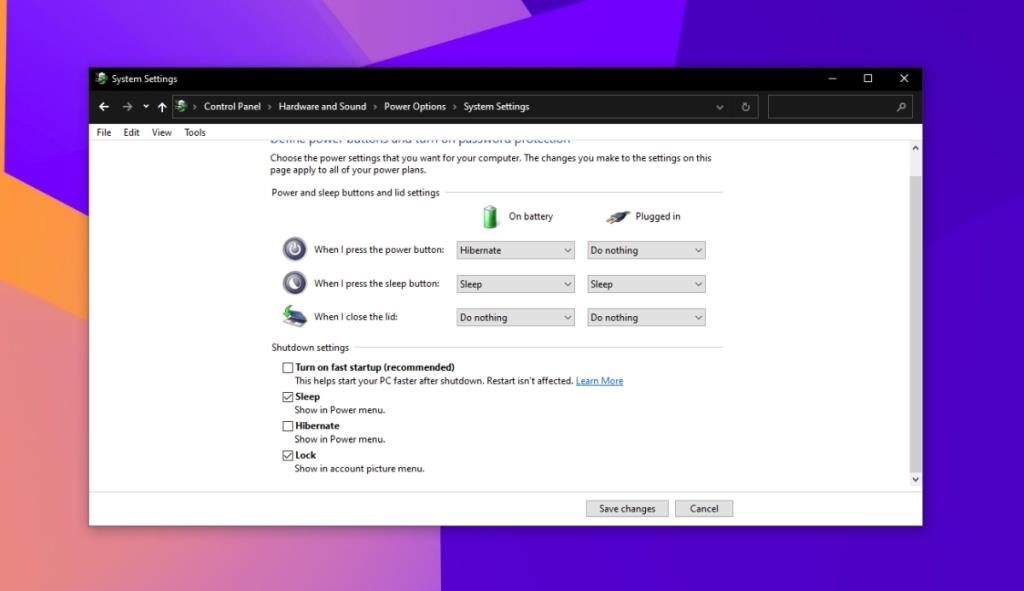
4. Draai grafische stuurprogramma's terug
Problemen met grafische stuurprogramma's manifesteren zich op onverwachte manieren en een vastgelopen scherm is daar een van. Rol het grafische stuurprogramma terug als CTRL+ALT+DELETE blijft vastlopen.
- Open Apparaatbeheer.
- Vouw Beeldschermadapters uit.
- Dubbelklik op de ingebouwde grafische kaart.
- Ga naar het tabblad Stuurprogramma.
- Klik op de knop Roll Back-stuurprogramma.
- Nadat het stuurprogramma is teruggedraaid, start u het systeem opnieuw op.
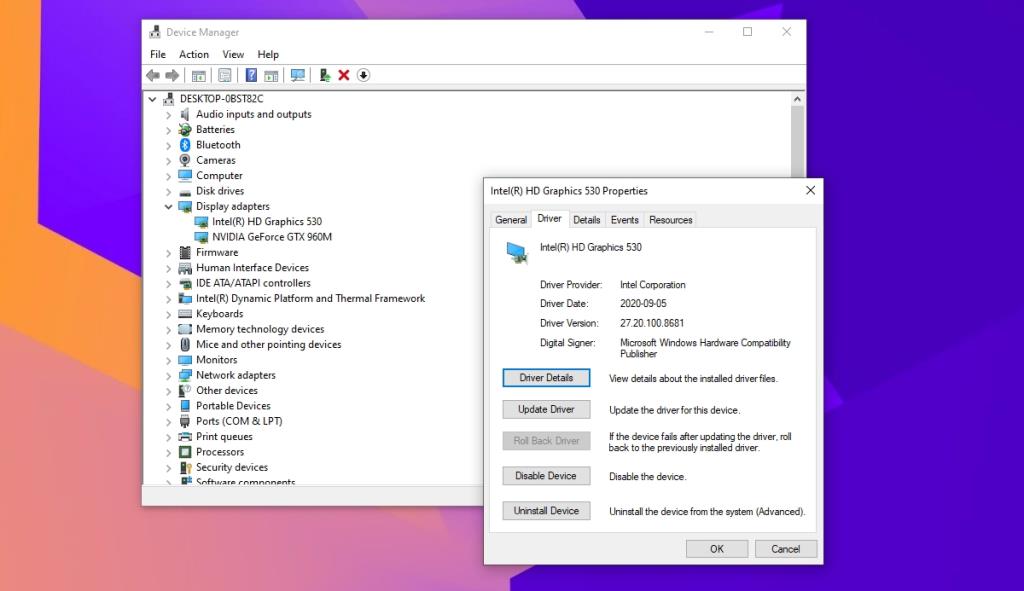
Gevolgtrekking
Het scherm CTRL+ALT+DELETE is een snelle manier om naar Taakbeheer te gaan en het systeem te vergrendelen of het wachtwoord van uw systeem te wijzigen. Het bevriest niet vaak of komt niet in veel problemen, maar het is niets dat opstartreparatie niet kan oplossen.

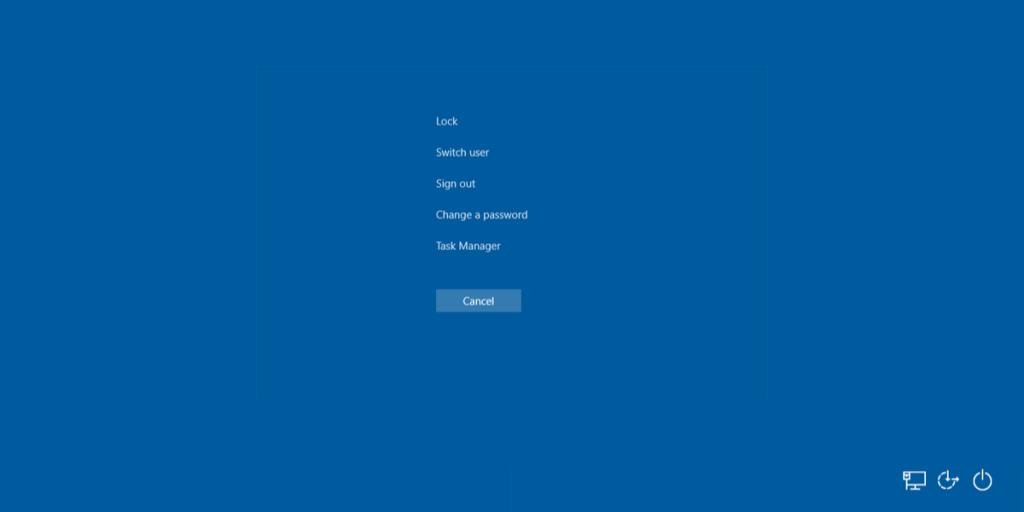
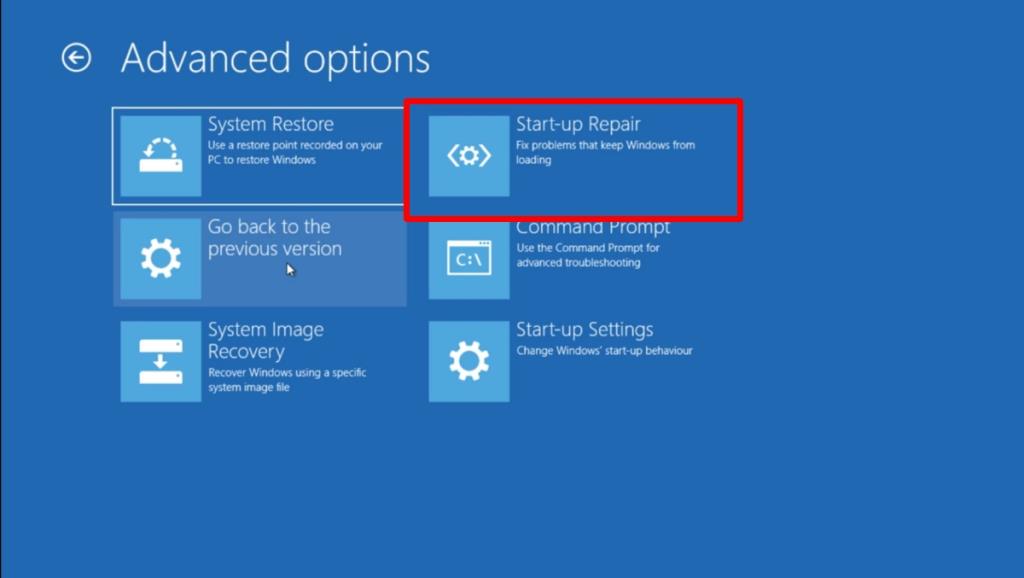
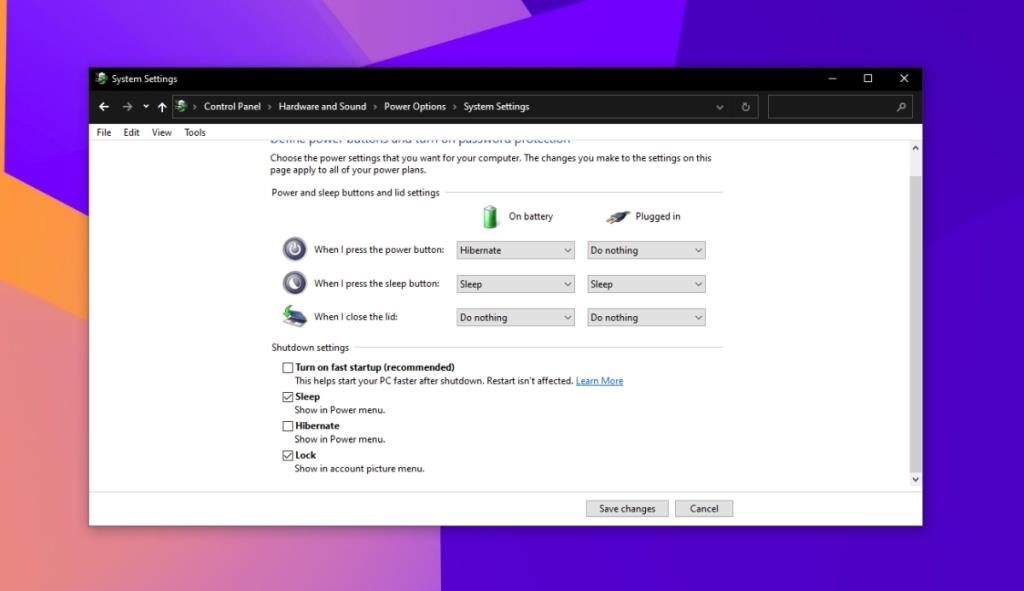
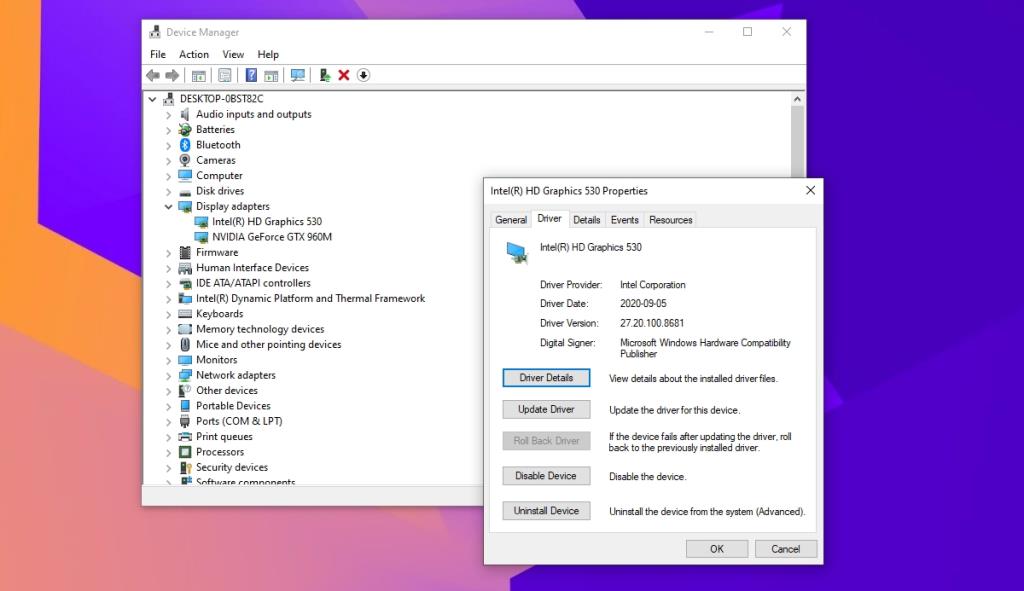

![Microfoon inschakelen op Windows 10 [OPGELOST] Microfoon inschakelen op Windows 10 [OPGELOST]](https://tips.webtech360.com/resources8/images2m/image-7192-1221163528138.jpg)






